果您正在阅读本文,那么您可能在 pc 上遇到过runtime broker high cpu usage错误。您首先想到的是这个 runtime broker 是什么以及它为什么在我的 pc 上运行?
如果这是您的查询,请不要担心,那么您已登陆正确的页面,在本教程中,我将回答与windows 10 上的runtime broker.exe 高 cpu 使用率错误相关的所有查询。
什么是运行时代理?
runtime broker 进程首先由 microsoft 在 windows 8 中引入,并且仍在 windows 10 中继续使用。 这个(runtimebroker.exe)是一个位于计算机上 windows system32 文件夹中的可执行文件。
runtime broker 的主要任务是检查您在 windows 计算机上使用的应用程序是否具有在您的系统上运行所需的所有权限,例如检查通用应用程序是否声明了所有权限,例如访问系统位置、麦克风、网络摄像头等。运行时代理始终监视对 windows api 的访问。
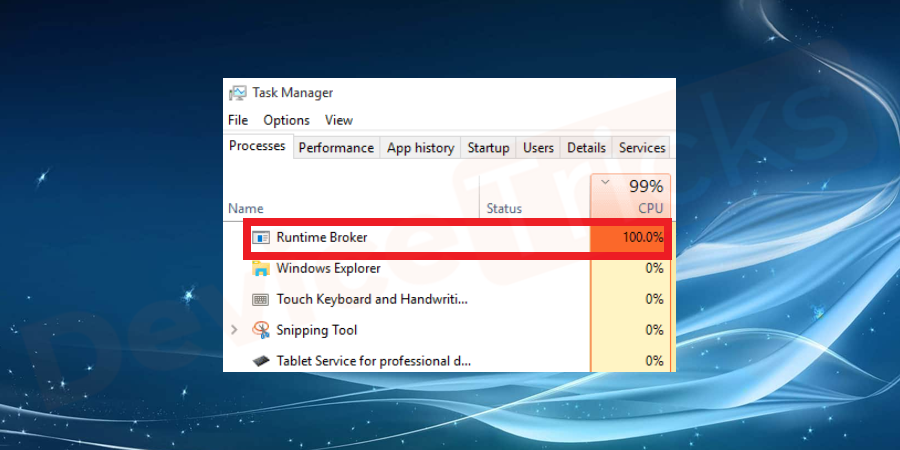
它还确保应用程序不应违反系统的核心安全性。简而言之,runtime broker 充当应用程序和系统安全之间的桥梁,从而让位于那些拥有所有权限的应用程序。 它充当中间人,检查应用程序是否遵循您配置的信任和隐私设置。
运行时代理高 cpu 使用率写入错误
虽然它通常在后台运行,但它的活动会在启动通用应用程序时出现。运行时代理通常占用非常低的内存配置文件,通常在 15-45 mb 的范围内。通用应用程序启动后,其内存消耗将增加到 500-700 mb。通常,它会在几分钟后下降,但如果没有,则存在runtime broker high disk usage 的问题。关闭所有通用应用程序后,其内存消耗会回落到正常内存范围。
用户报告的运行时代理错误消息
以下是一些常见的 runtime broker high cpu 使用率错误信息,遇到的用户数:
此消息表明您的防病毒软件可能阻止了对运行时 broker.exe 文件的访问。因此,请检查您的防病毒日志并相应地处理错误。
运行时代理应用程序可能已损坏。重新安装应用程序以解决此错误。
此错误消息表明未安装 runtimebroker.exe。安装应用程序以消除此错误。
此错误消息指定 runtimebroker.exe 与您的系统配置不兼容。安装正确版本的应用程序。
您系统的任何硬件组件都可能会产生问题。彻底检查系统的硬件组件。
此错误通知运行 runtimebroker.exe 所需的.dll 文件丢失或未更新。重新安装应用程序,或者如果它已经安装,则更新到最新的兼容版本。
修复此错误的故障排除提示
与 runtime broker 相关的最大误解之一是它的行为异常,因为它受到了 runtime broker 病毒的攻击。它是本机 windows 进程,其行为不会受到病毒的影响。可能是通用应用程序之一存在错误或应用程序受到病毒影响,进而导致运行时代理高磁盘使用率。您可以在 c 驱动器的 windows system32 文件夹中跟踪运行时 broker.exe 文件的位置。如果它在那个位置,那么它就不会受到病毒的影响。
如何修复运行时代理高 cpu 使用率错误?
通常,runtime broker访问低内存并在计算机中平稳运行,但一些损坏的应用程序会突然改变其行为,因此,runtime broker 显示高 cpu 错误。但是,如果您的计算机运行缓慢并且 runtime broker 消耗更多 cpu,请按照列出的步骤解决问题。
从任务管理器终止 runtime broker.exe 文件
这是一种临时且快速的修复方法,可以阻止运行时代理错误 windows 10在系统中运行。
- 转到“开始”菜单并右键单击它并选择“任务管理器”。
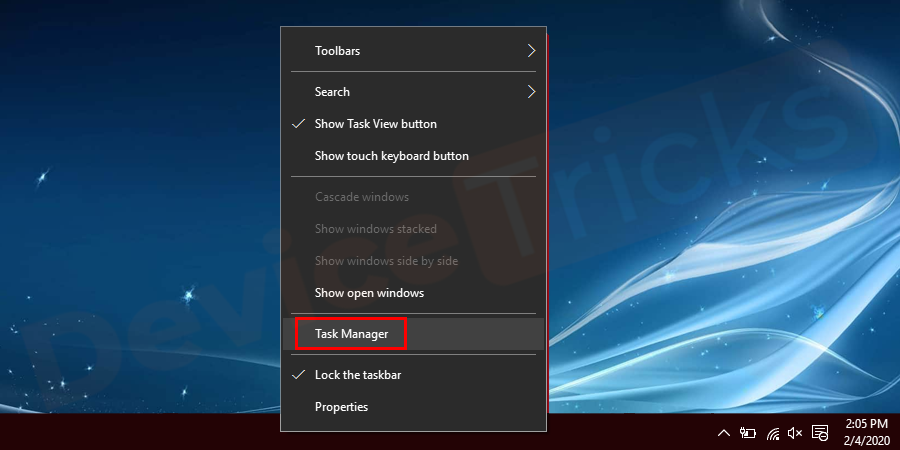
- 单击“运行时代理”,然后在页面底部单击“结束任务”按钮。
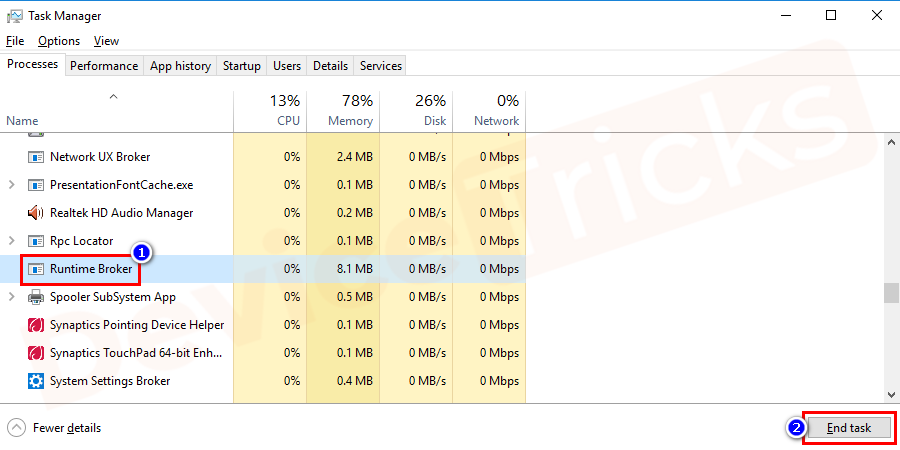
运行 windows 更新疑难解答
摆脱此运行时代理错误的另一种简单方法是运行 windows 更新疑难解答。这可以通过控制面板或从设置页面启动。只需通过任何一种方法运行故障排除程序并等待它完成扫描。重新启动计算机并检查错误。
禁用 windows 支持功能“显示有关 windows 的提示”
windows 10 为用户提供了多种功能,以便他们可以有效地访问操作系统,其中一个是提示部分,它可以帮助初学者轻松了解 windows。因此,禁用此功能将阻止运行时代理 windows 10消耗更多内存。遵循流程。
- 单击“开始”菜单并选择“设置”。
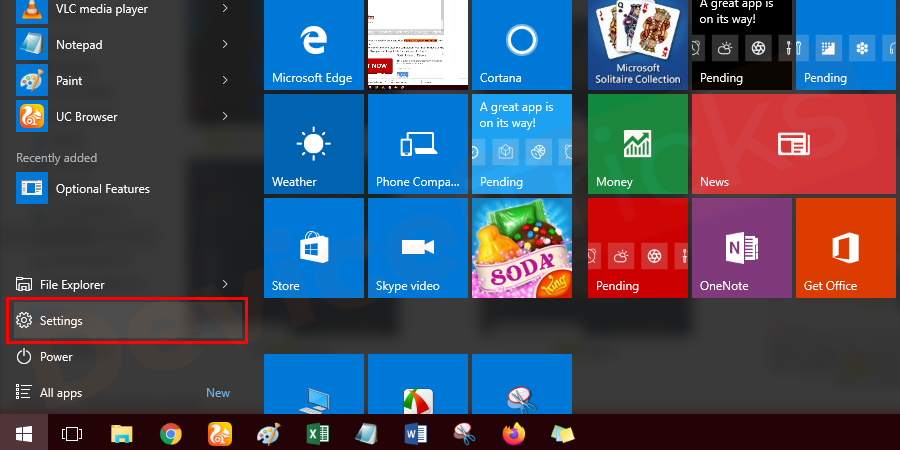
- 在“windows设置”页面会出现,然后点击“系统”。
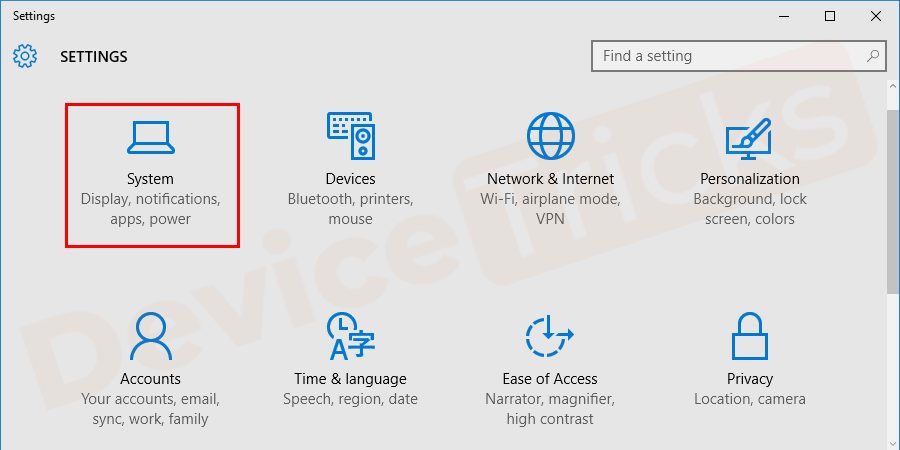
- 选择“通知 和操作”。
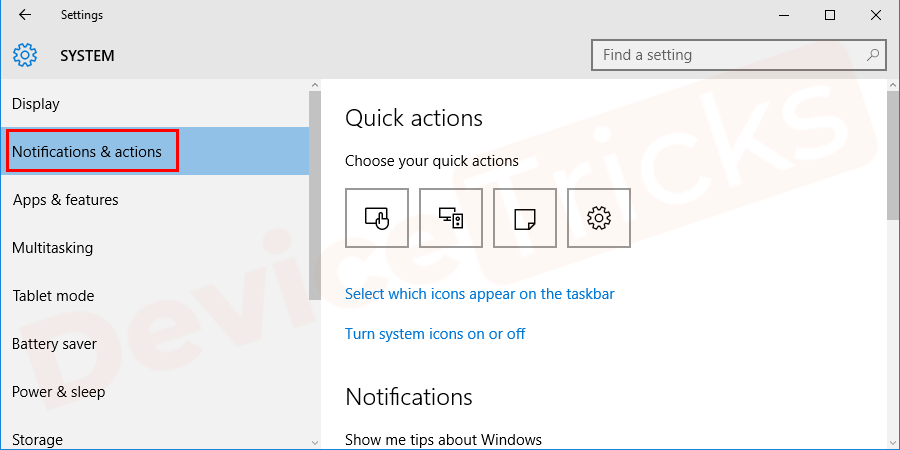
- 选择“在使用 windows 时获取提示、技巧和建议”,然后切换按钮将其关闭。
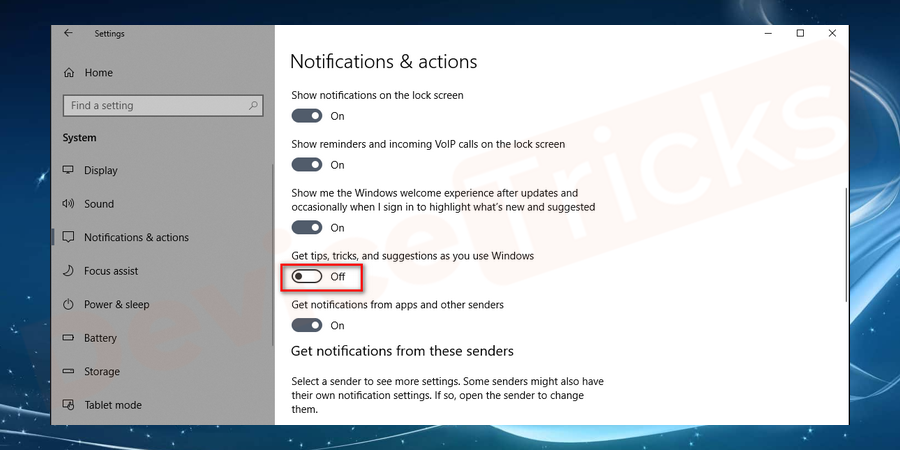
禁用后台应用程序
如果上述凯发体育app的解决方案不起作用,则禁用后台应用程序。通过禁用后台应用程序,您可以在一定程度上减少 cpu 的负载,这将使 cpu 使用率绝对下降。
- 转到“设置” ,然后单击“隐私设置”。
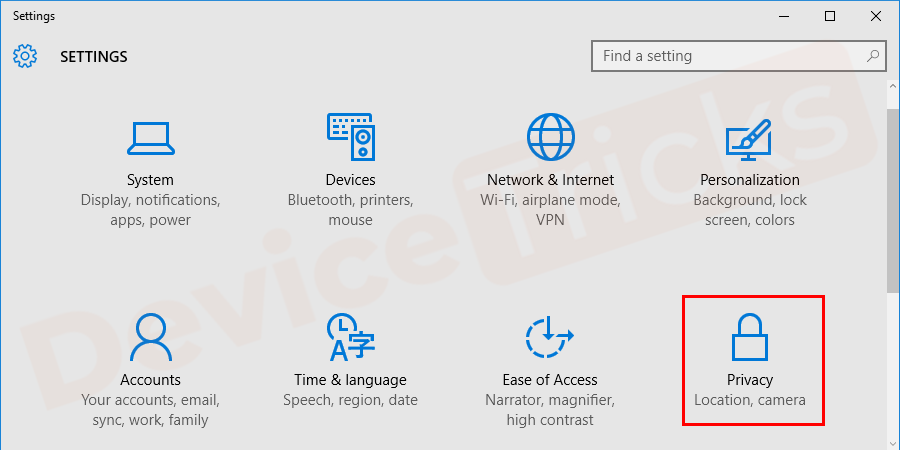
- 寻找后台应用程序。将所有这些正在运行的应用程序切换为关闭。
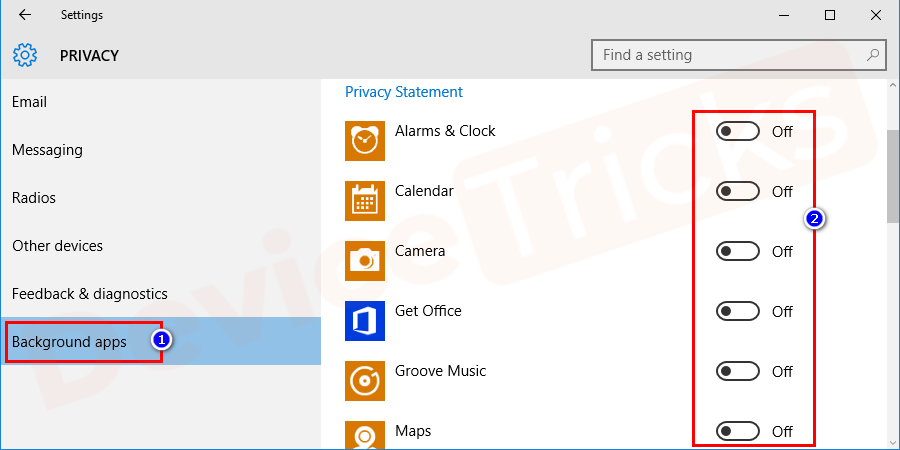
- 关闭“设置”窗口并转到“任务管理器”以检查错误。
安装 windows 更新
- 单击“开始”按钮并在搜索栏中搜索windows 更新。
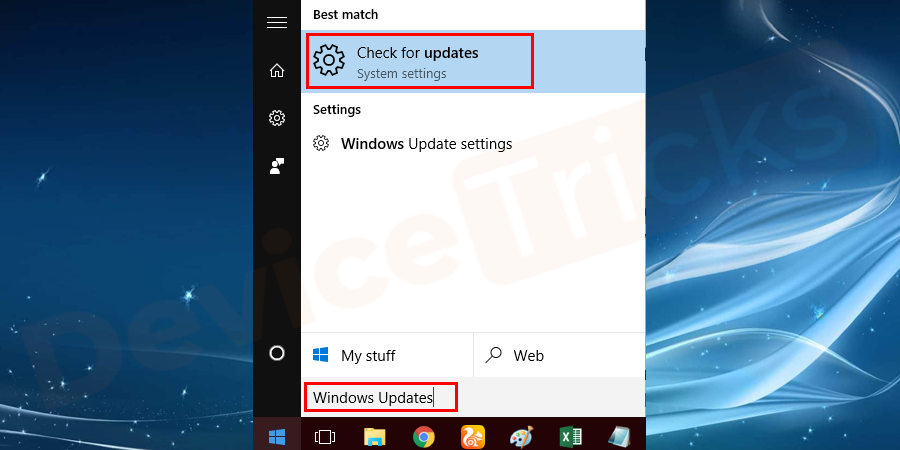
- 单击检查更新。然后继续显示可用的 windows 更新(如果有)。
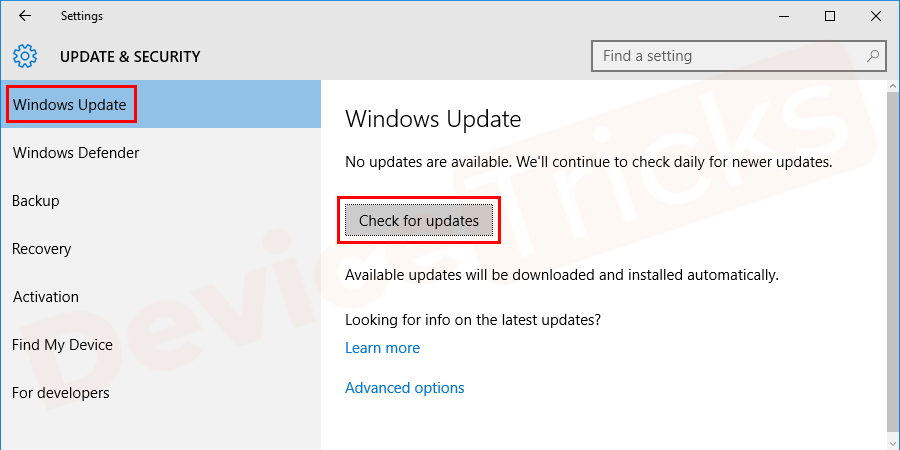
- 如果有任何更新可用,则单击“安装更新”以获取它们。
清理所有系统垃圾文件
任何系统的经常使用都会导致垃圾文件的积累。始终建议定期清理系统垃圾文件。如果您长时间没有清理系统垃圾文件,那么累积的垃圾文件可能会导致 cpu 使用率过高,从而影响系统的整体性能。
- 打开开始菜单并在搜索栏中键入“命令”。
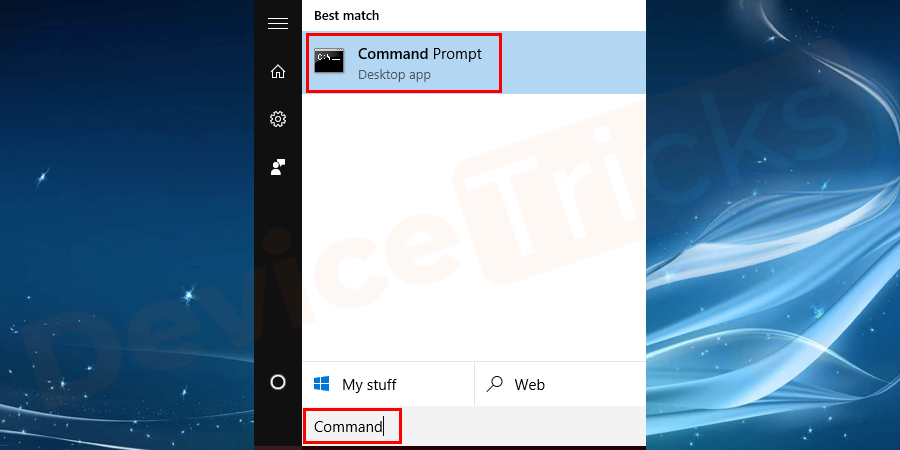
- 同时按住ctrl shift键并按enter。 在寻求许可的对话框中单击是。
- 然后在黑框中输入“ cleanmgr”并回车。(您也可以通过在运行框中输入“cleanmgr”然后按 win r 键来打开它。)
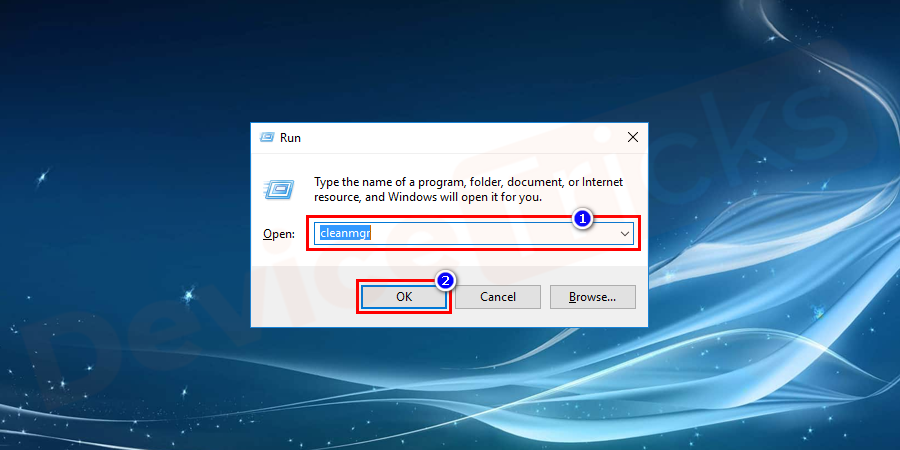
- 您需要选择要清理的驱动器。
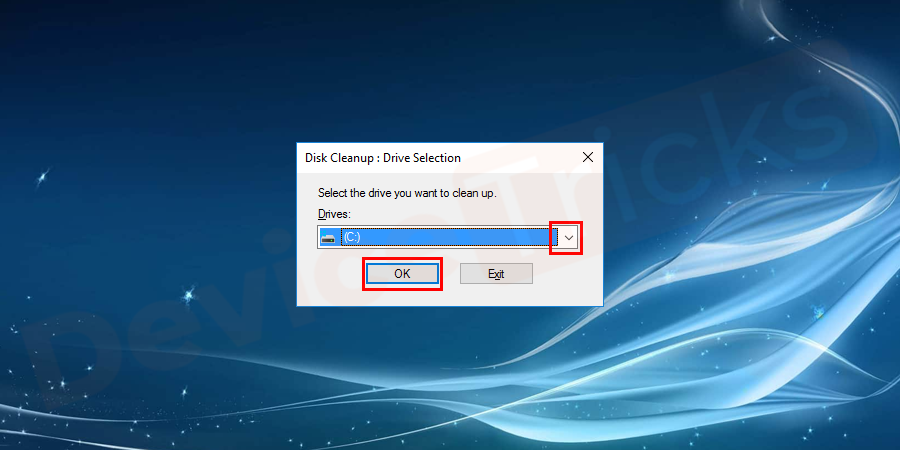
- 现在结果将显示在您的屏幕上,并带有一系列不同的复选框。检查所有不需要的类别,然后单击确定。
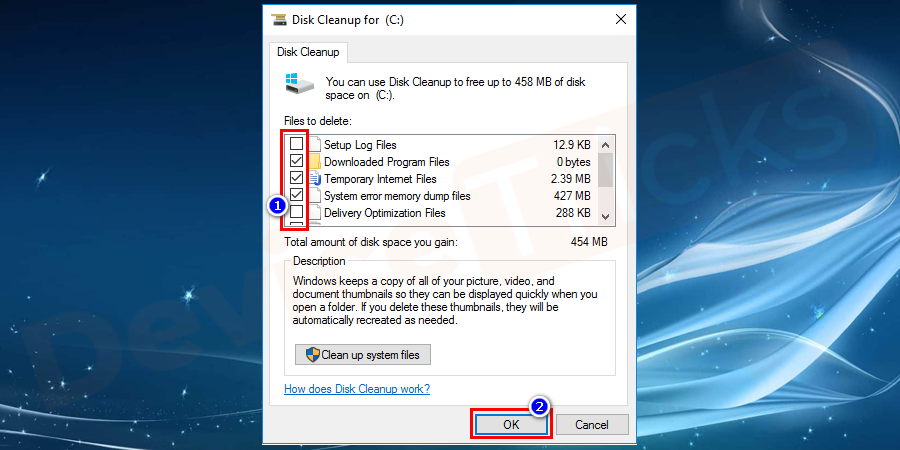
- 大多数情况下,临时文件占用了最大空间,导致高 cpu 使用率错误。
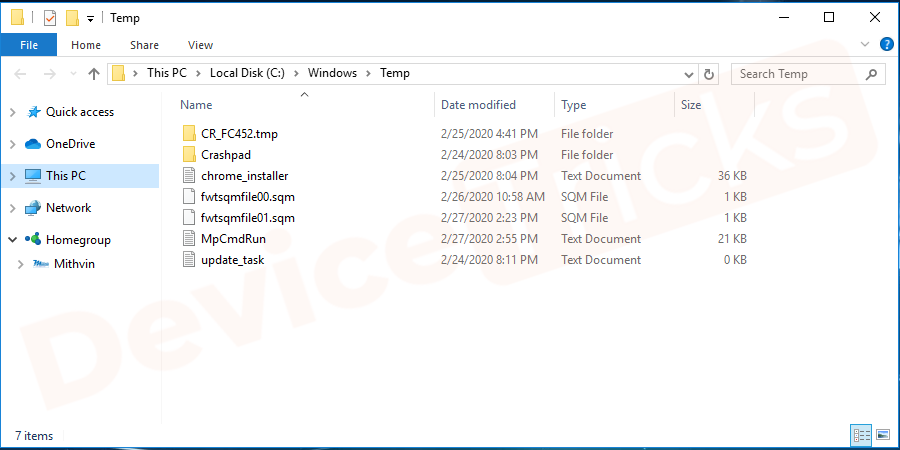
- 它将清理所有文件,希望高 cpu 使用率错误已经消失。
修改 windows 更新
这是防止runtime broker windows 10消耗更多 cpu 使用率的有效方法。该过程很简单,在此过程中,您可以通过禁用“允许从其他 pc 下载”功能来修改 windows 更新。ť他步骤如下。
- 单击“开始”按钮并选择“设置”。
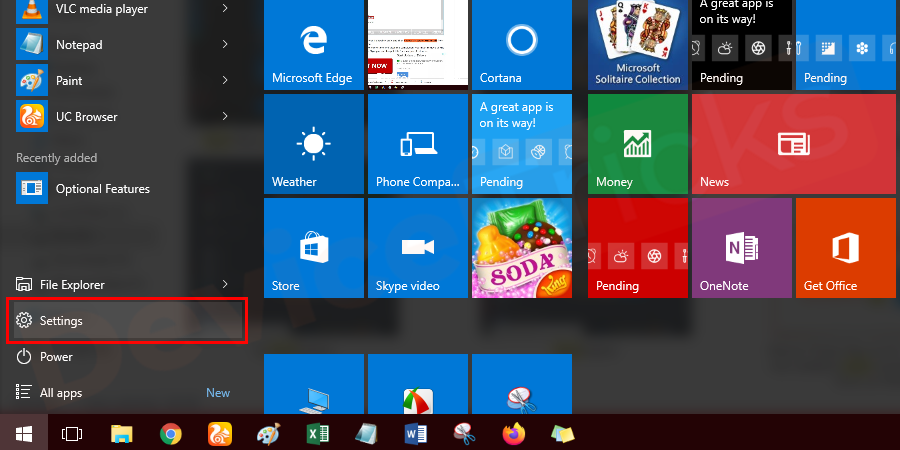
- 选择“更新和安全”。
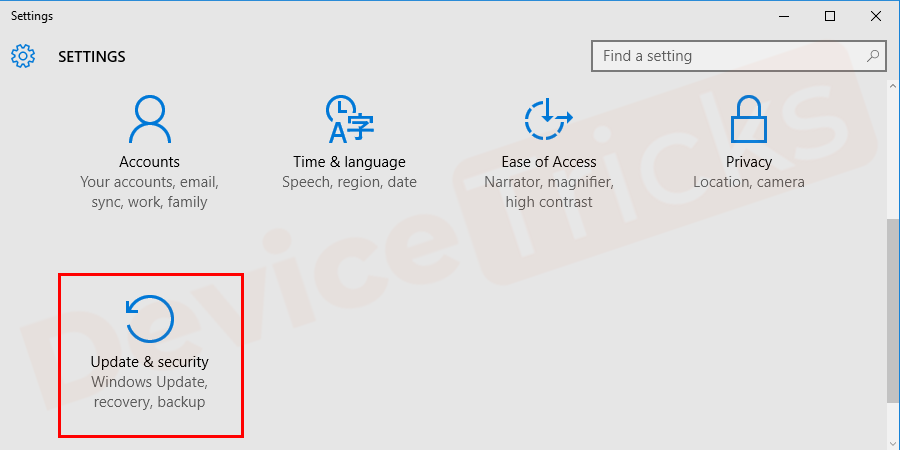
- 选择“高级选项”。
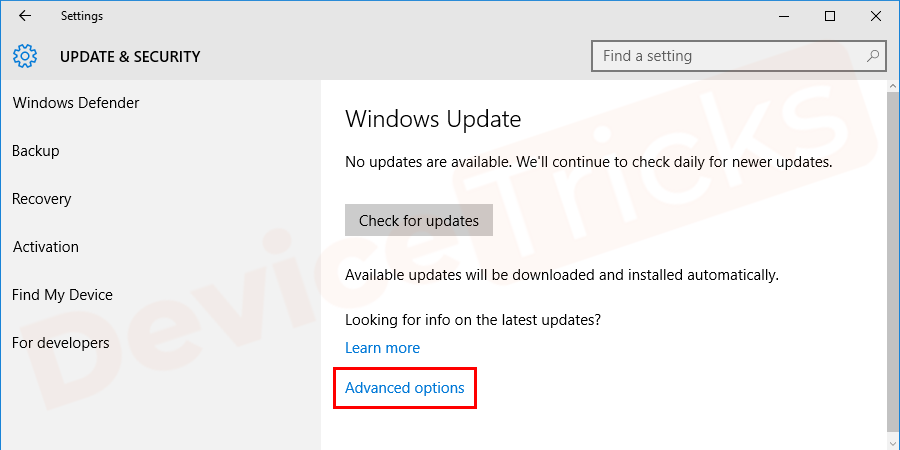
- 向下滚动下一页并选择“交付优化”。
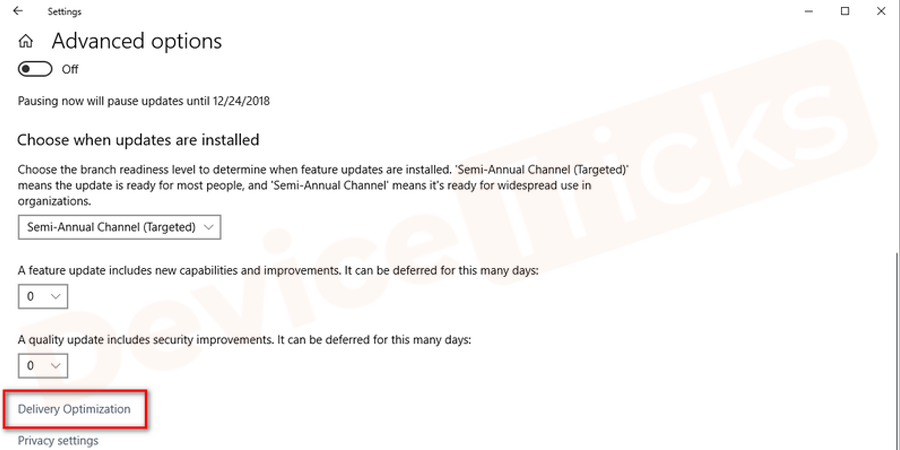
- 您将获得“允许从其他 pc 下载”功能,选择它并关闭单选按钮。
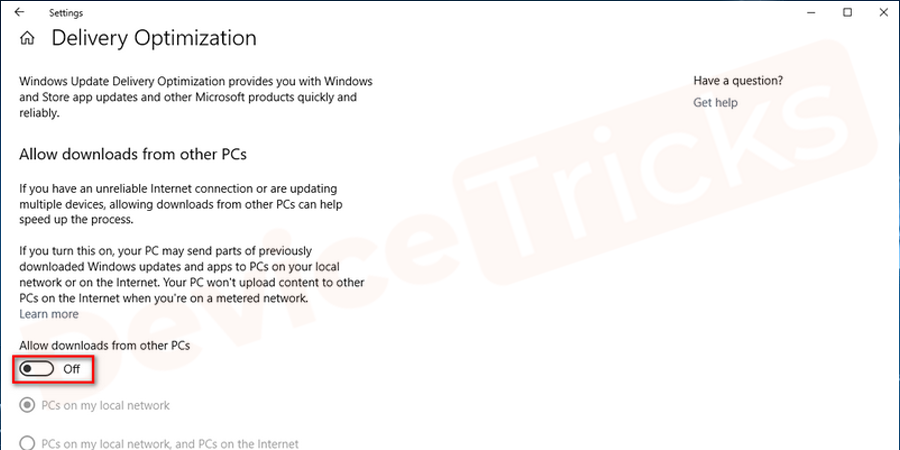
从注册表编辑器禁用运行时代理
应用上述方法后,如果runtime broker windows 10仍在消耗内存,则永久禁用它。好吧,不用担心它不会影响您的系统,将来您可以轻松启用它。
- 同时按“windows” “ r ”键打开“运行”窗口并在框中 键入“regedit”,然后单击“确定”按钮。
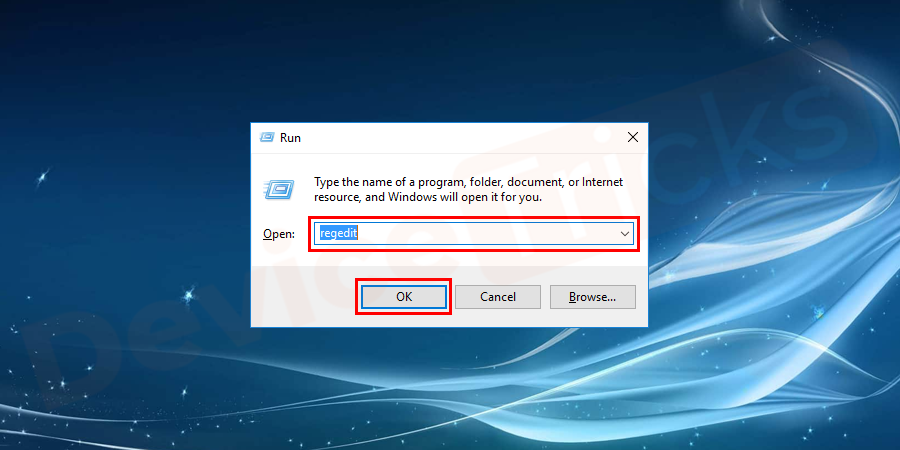
- 在“注册表编辑器”窗口中,选择“hkey_local_machine”并单击箭头按钮以获取其他设置。
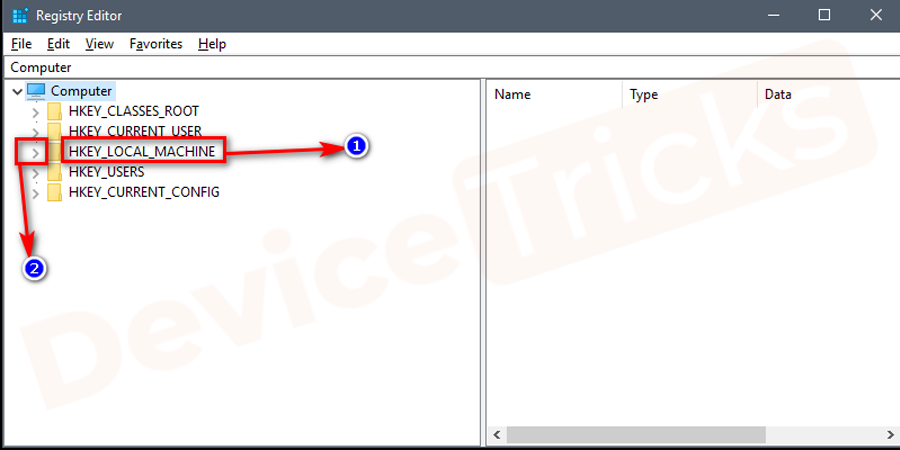
- 现在选择“系统”;单击位于文件夹左端的箭头按钮,然后从特色选项中选择“currentcontrolset”。
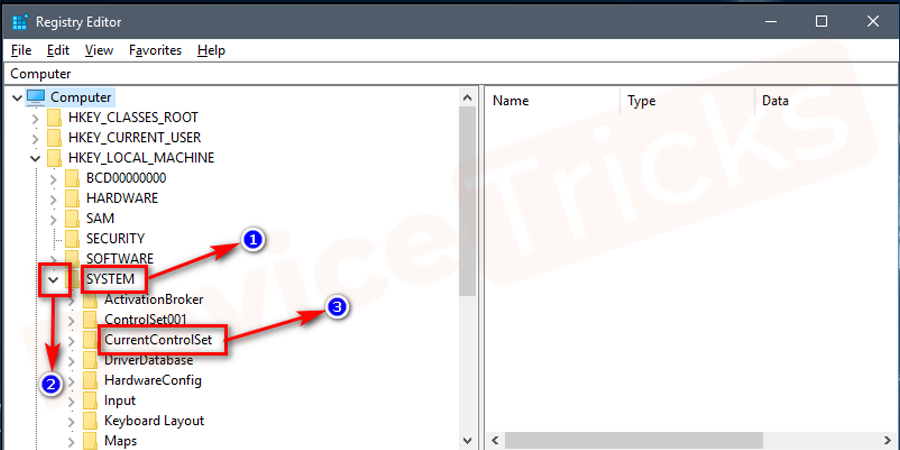
- 在“currentcontrolset”菜单中, 选择“services”。
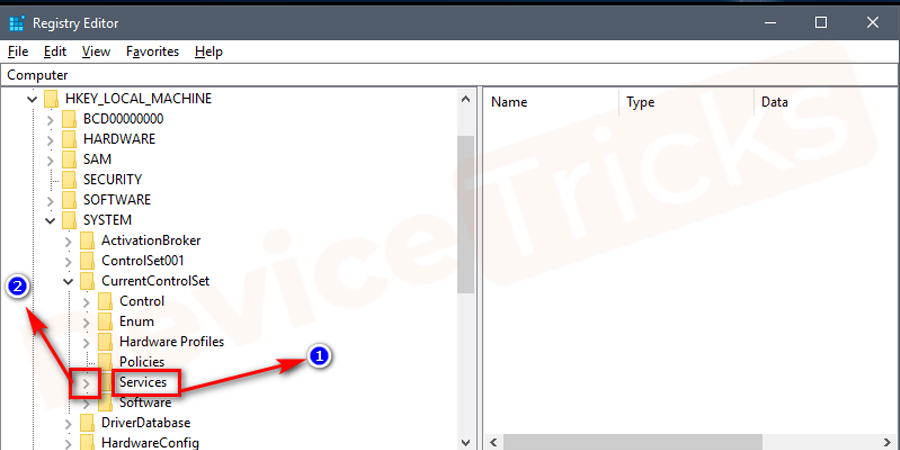
- 现在,单击与“服务”文件夹平行的箭头按钮,然后选择“timebrokersvc”。
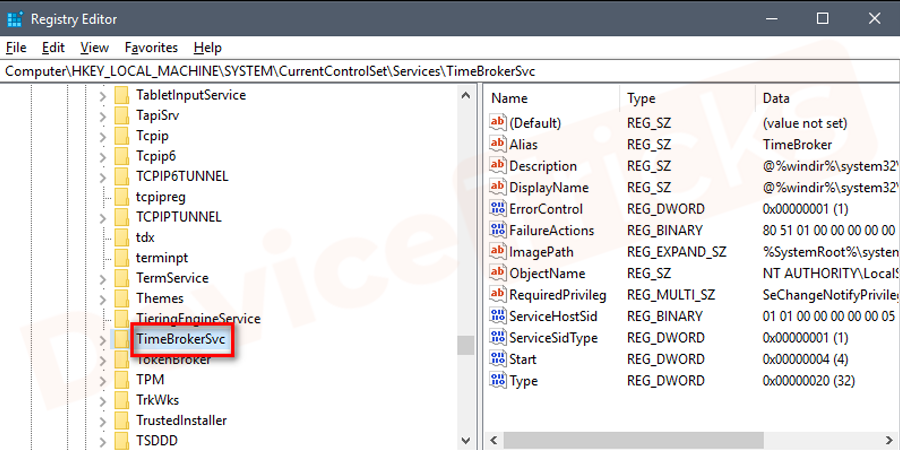
- 单击“timebrokersvc”并选择“开始”文件。
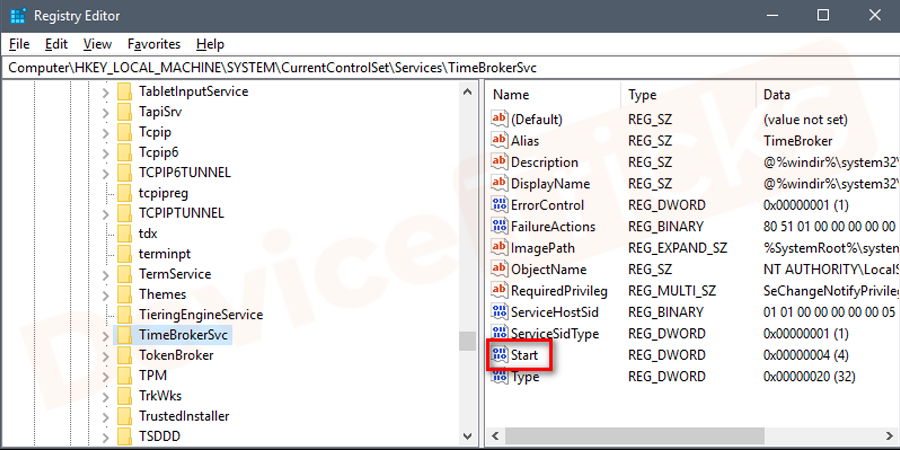
- 双击“开始”文件,很快就会出现一个弹出窗口,移到“数值数据”部分并在框中插入4,然后单击“确定”按钮。
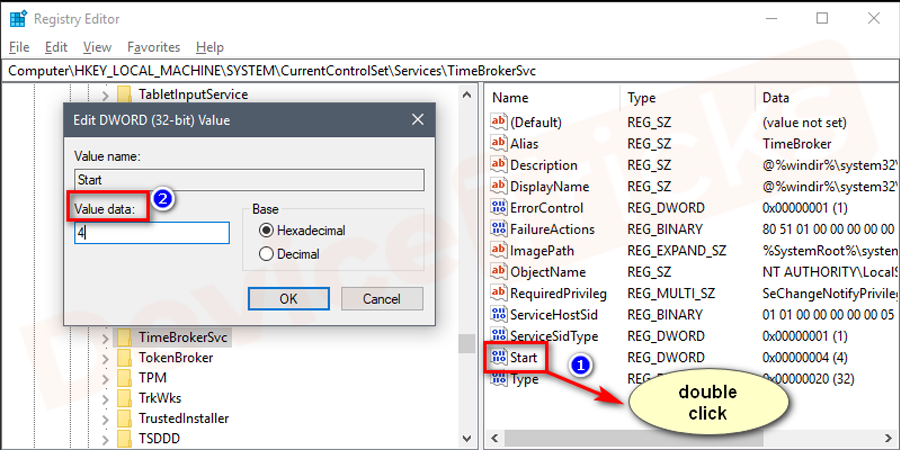
- 就是这样; 系统禁用运行时代理。但是,如果要再次启用它,请将值数据更改为 3,而不是 4。
原创文章,作者:校长,如若转载,请注明出处:https://www.yundongfang.com/yun93096.html
 微信扫一扫不于多少!
微信扫一扫不于多少!  支付宝扫一扫礼轻情意重
支付宝扫一扫礼轻情意重